Процедурата за инсталиране на драйвери за лаптоп
Обикновено новите лаптопи от повечето производители се предлагат с предварително инсталирана операционна система и подходящи драйвери за целия хардуер. Въпреки това, след преинсталиране на операционната система, драйверът трябва да бъде преинсталиран и днес искаме да ви запознаем с процедурата за инсталиране на помощен софтуер.
съдържание
Последователност за инсталиране на софтуер
Със сигурност много потребители ще кажат, че редът за инсталиране на драйверите не е много важен. В някои случаи това е вярно, но понякога неправилна последователност може да доведе до неработоспособност на определени компоненти - безжични адаптери или видеокарта. За да избегнете това, инсталирайте драйверите в реда, който предложихме.
чипсет
Чипсетът (чипсет) е вторият по важност чип на дънната платка на лаптопа - всъщност той е средство за контрол на цялото вградено оборудване. Следователно, ако първо не инсталирате софтуера за този компонент, могат да се появят проблеми при работата на хардуера, който той контролира. 
Видеокарта
Вторият най-важен драйвер за инсталиране е софтуерът за видеокарта. Обикновено веднага след инсталирането на Windows се използва основният драйвер, но той е много ограничен (не поддържа резолюции над 800 × 600). За удобна работа ще бъде по-добре веднага да инсталирате драйвера на графичния процесор. 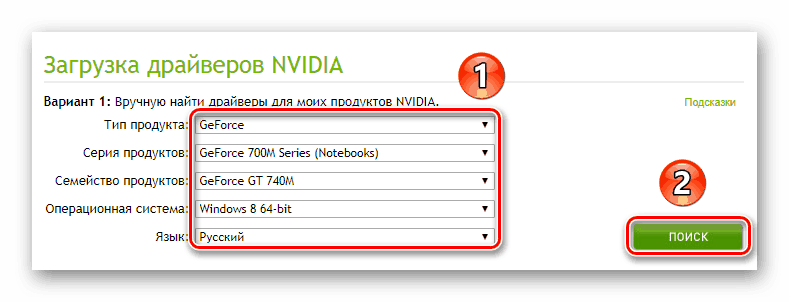
Прочетете също: Актуализирайте драйвери за видеокартата
Мрежови драйвери (LAN карта и Wi-Fi адаптер)
Наличието на достъп до Интернет на целевия компютър значително ще улесни по-нататъшната работа, като му позволи да извърши операция за изтегляне на софтуер. Препоръчваме ви първо да инсталирате драйвера на мрежовата карта, след това безжичния адаптер.
Звуков чип
Освен това препоръчваме да инсталирате софтуера за аудио устройството - ако го инсталирате по-късно, може да имате проблеми с този компонент, особено ако използвате софтуерна добавка от производителя. 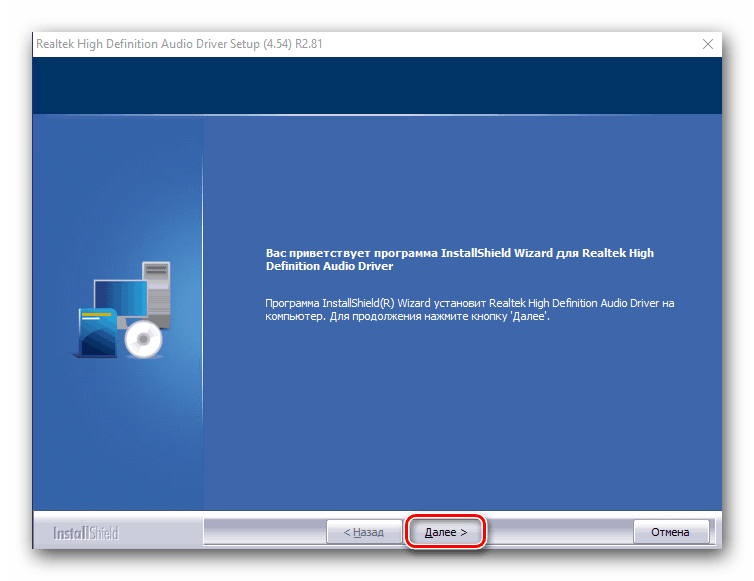
Bluetooth
Сега трябва да инсталирате драйвера за Bluetooth адаптер. Това обаче е необходимо само за някои конкретни лаптопи, които имат отделни адаптери за безжична мрежа.
Прочетете също: Намиране и инсталиране на драйвери за Bluetooth адаптер в Windows 10
Друго оборудване
Най-новите от тях са да инсталирате драйвери за допълнителен хардуер: тъчпад, сензор за пръстови отпечатъци, слот за работа с карти с памет, уеб камера и т.н. Това е мястото, където редът не е важен - вече сме инсталирали основните драйвери.
Обръщаме специално внимание на елементите „Неизвестно устройство“ в „Диспечер на устройства“ . Обикновено Windows, особено най-новите версии, могат самостоятелно да определят общото оборудване и да изтеглят драйвери за него. В случай на специфичен хардуер, може да се наложи да намерите и инсталирате самостоятелно софтуер. Инструкциите по-долу ще ви помогнат при решаването на този проблем.
урок: Търсете драйвери за неизвестно устройство
заключение
Разгледахме как да инсталираме драйвери на лаптоп. В крайна сметка искаме да отбележим, че последователността е по-вероятно приблизителна, отколкото точна - на първо място, инсталирайте софтуер за чипсета, графичния процесор и комуникациите, а останалото вече е необходимо.